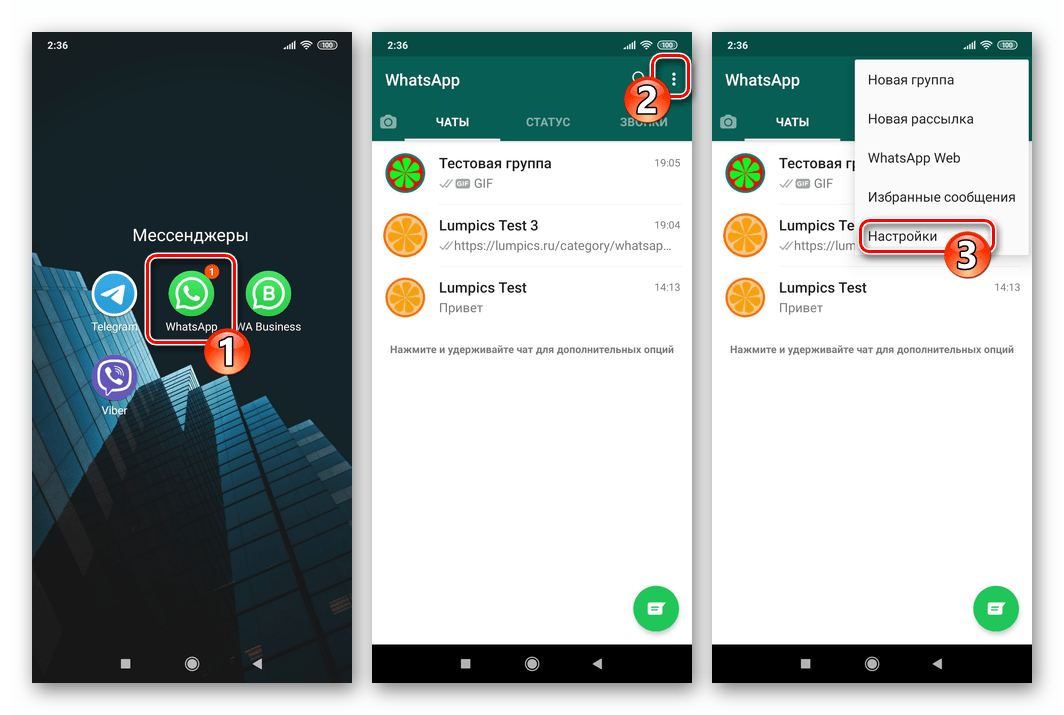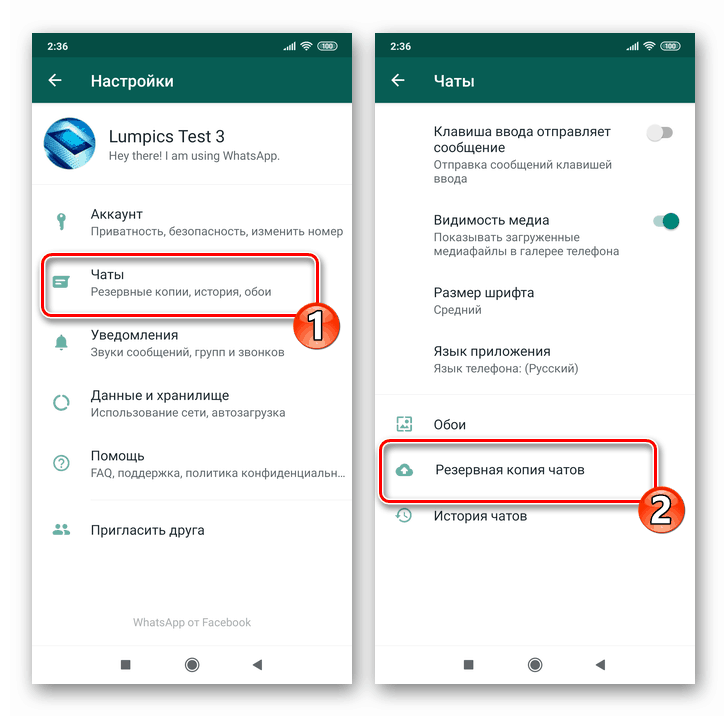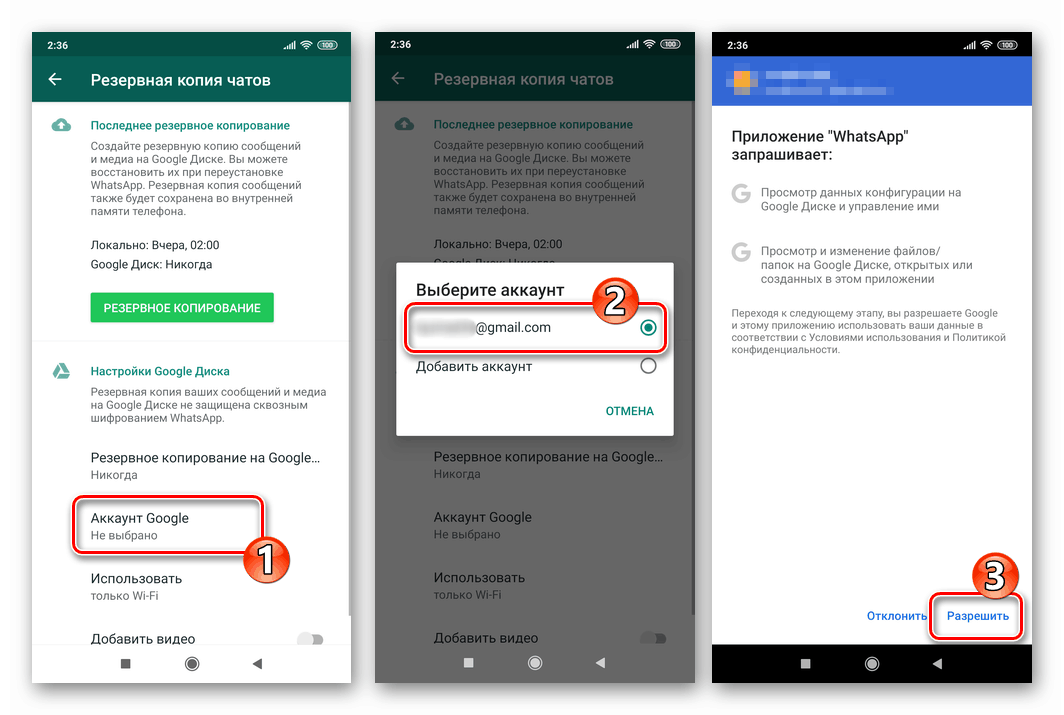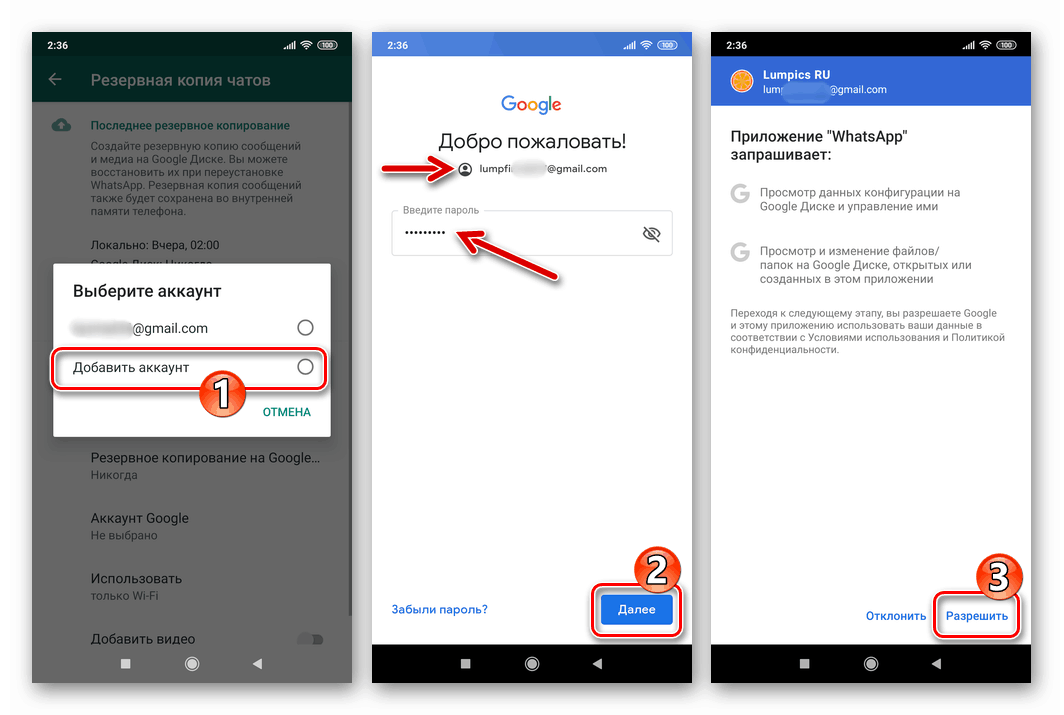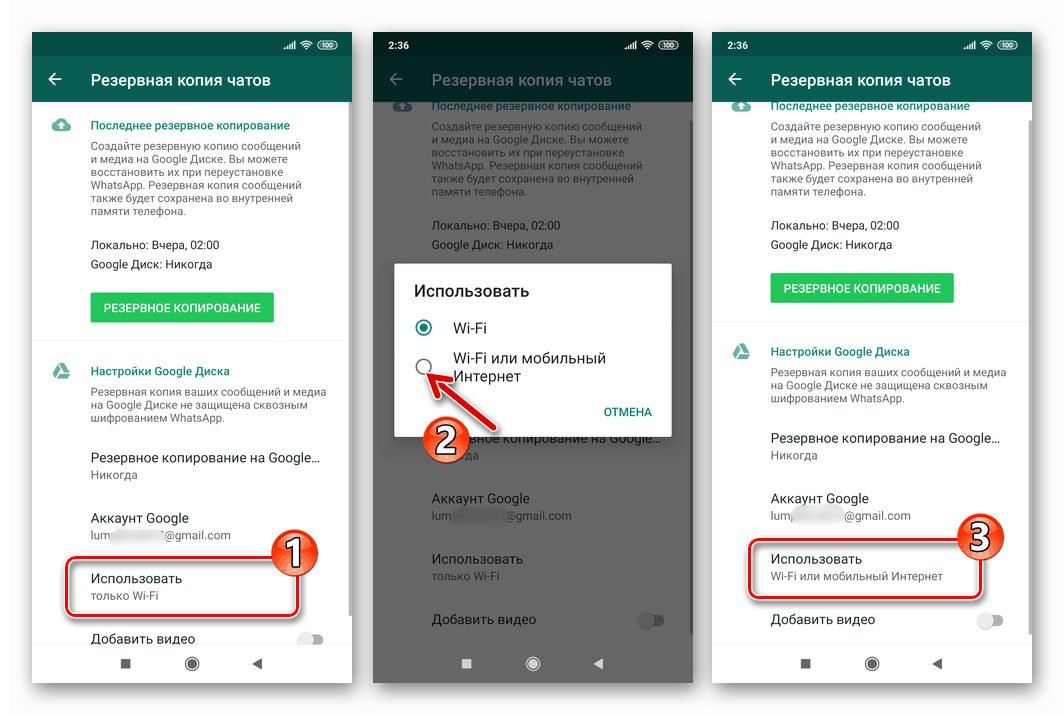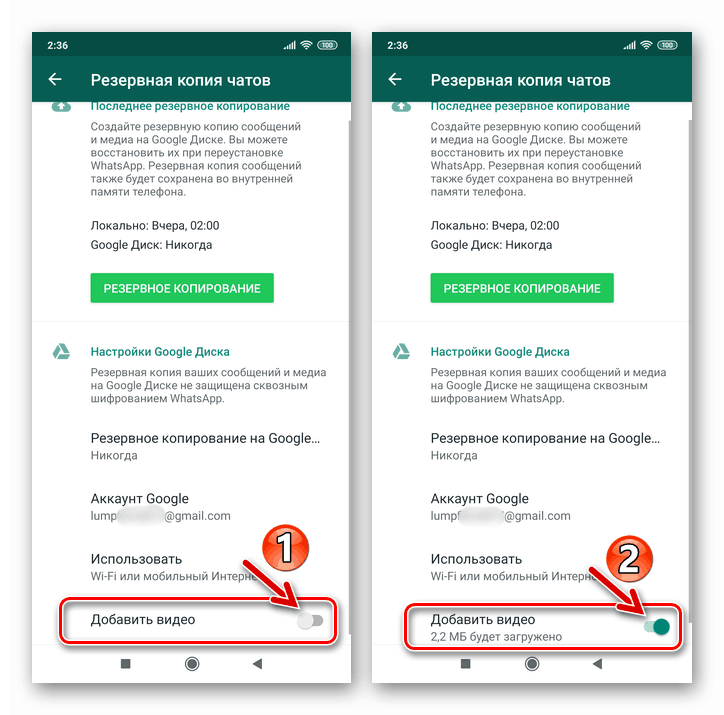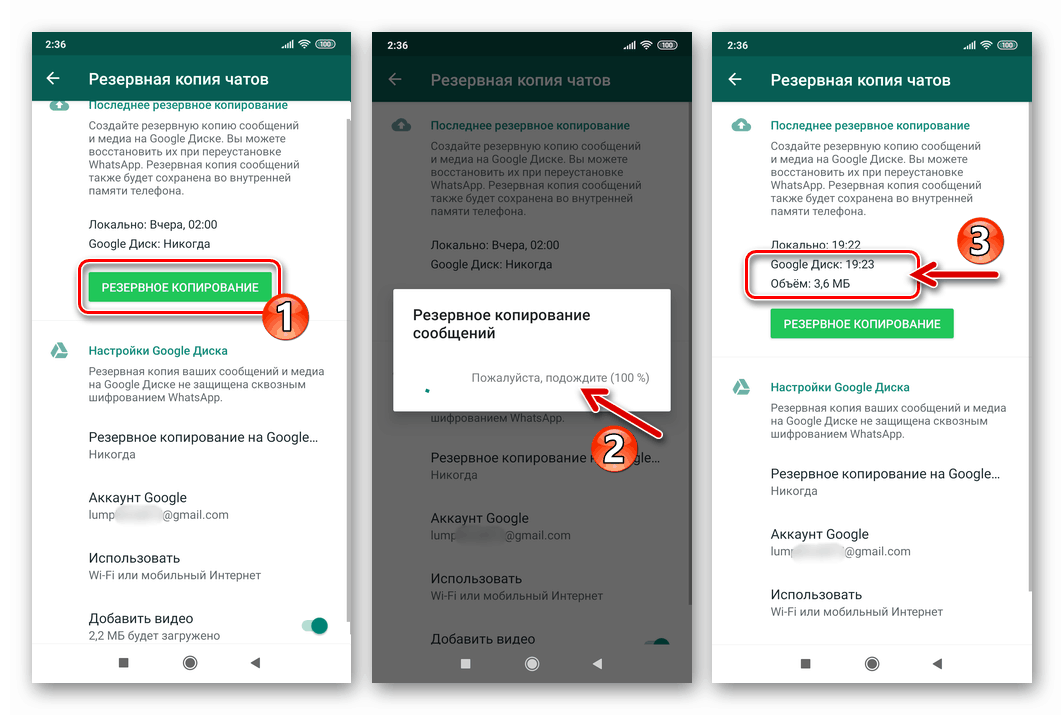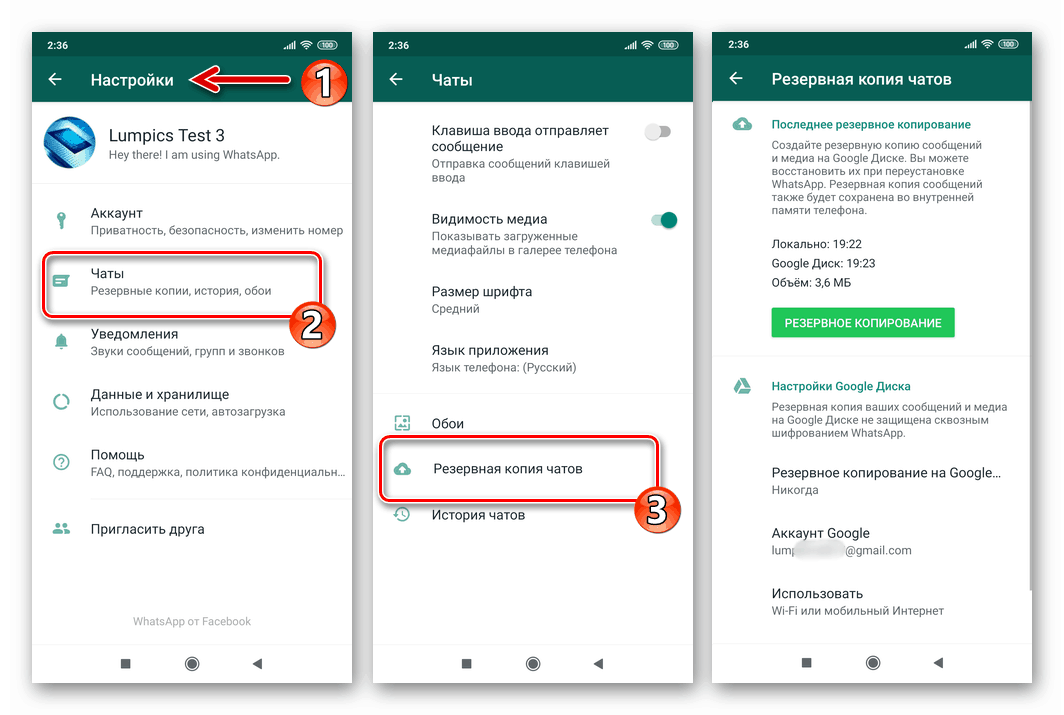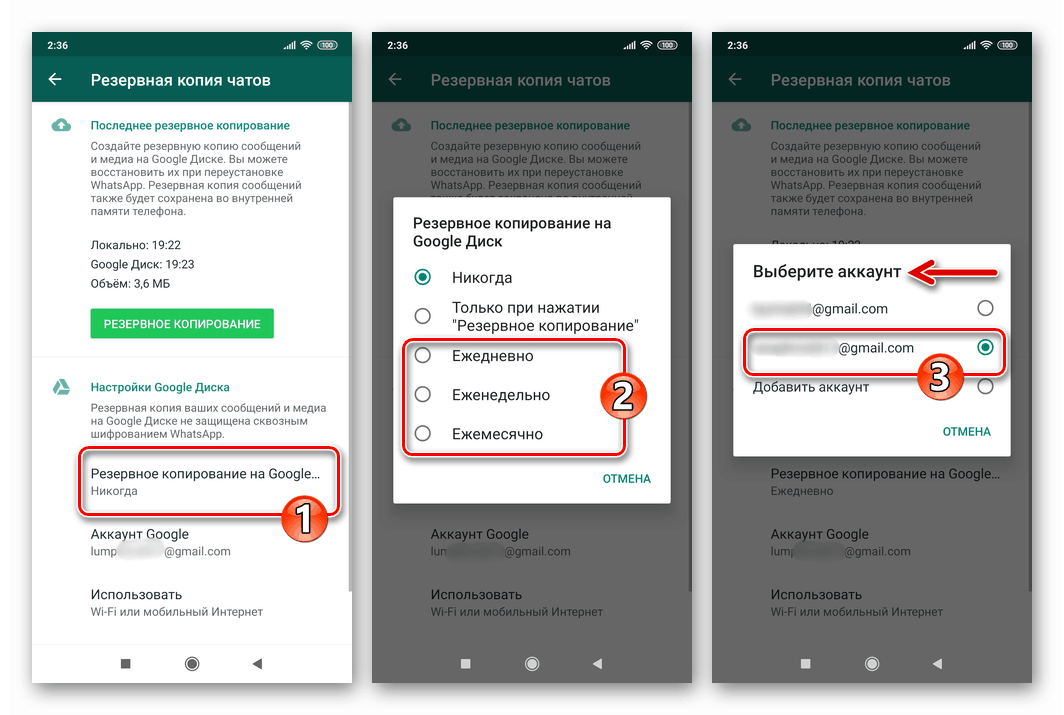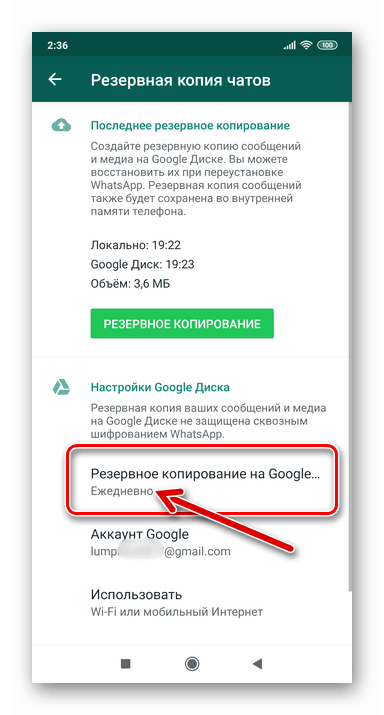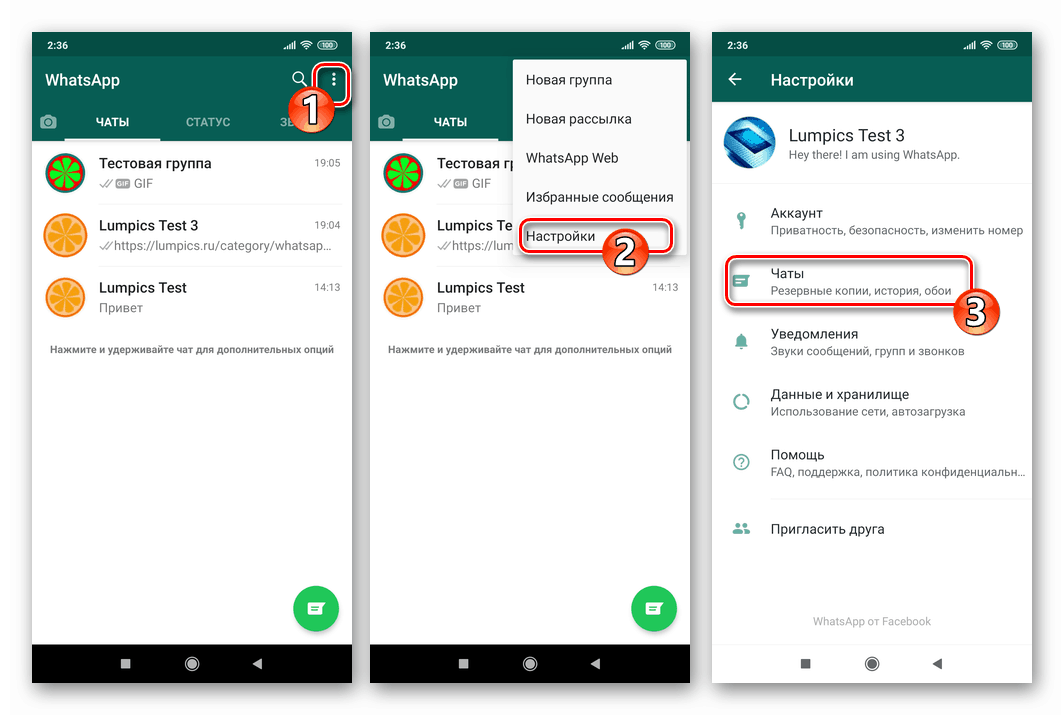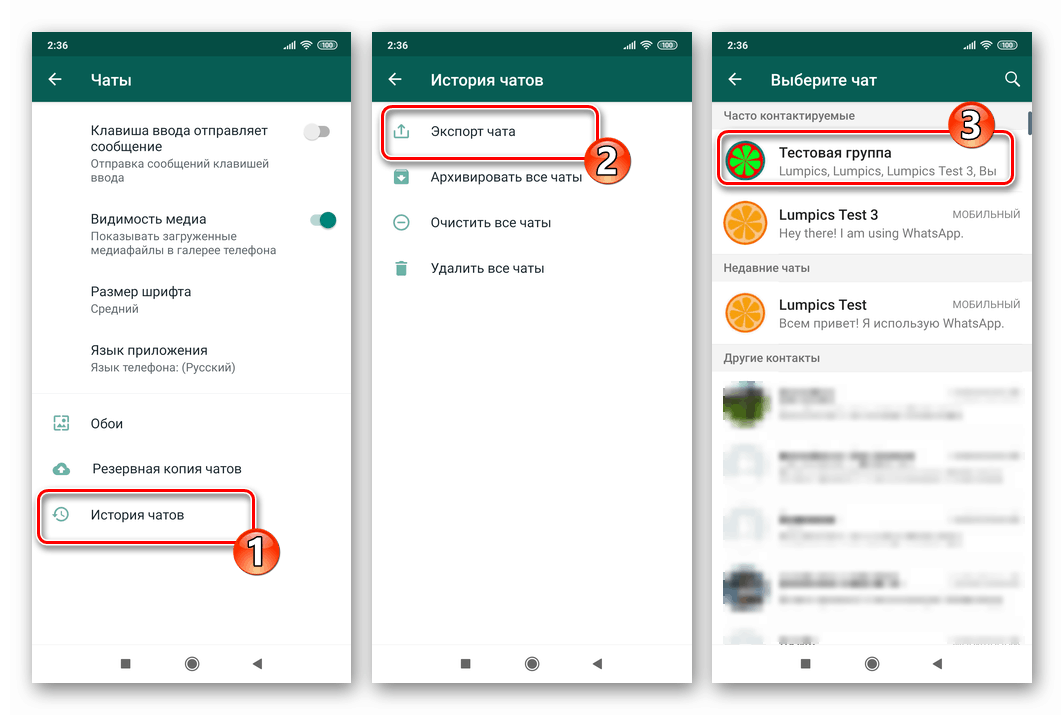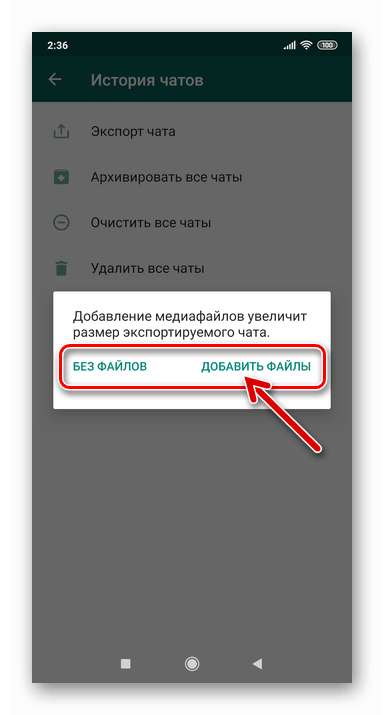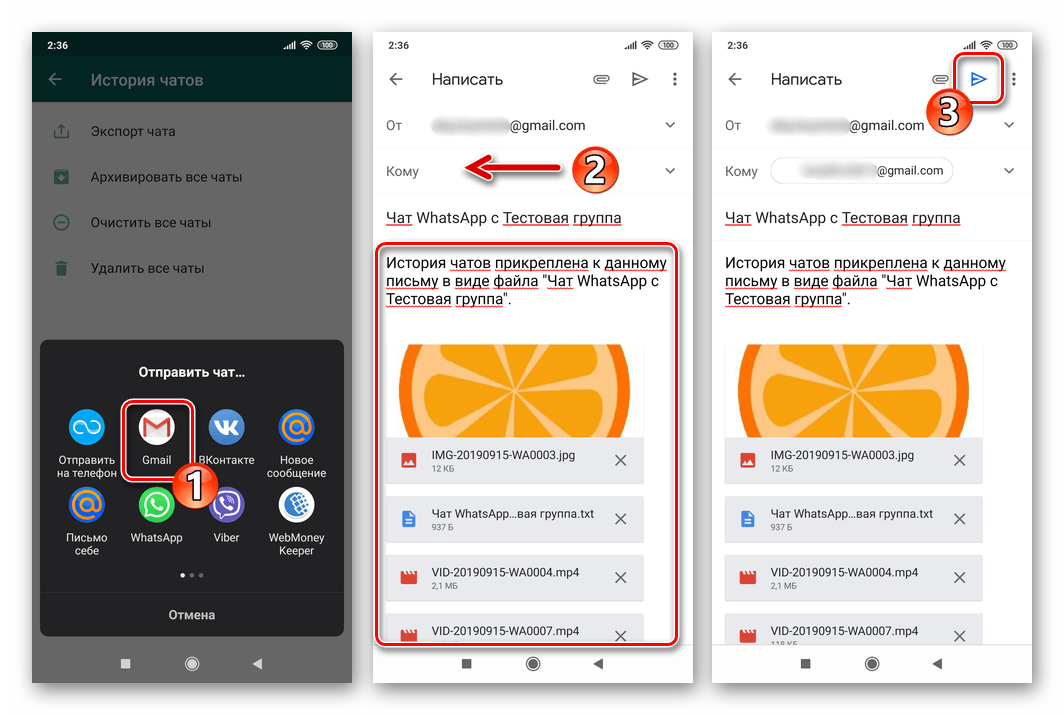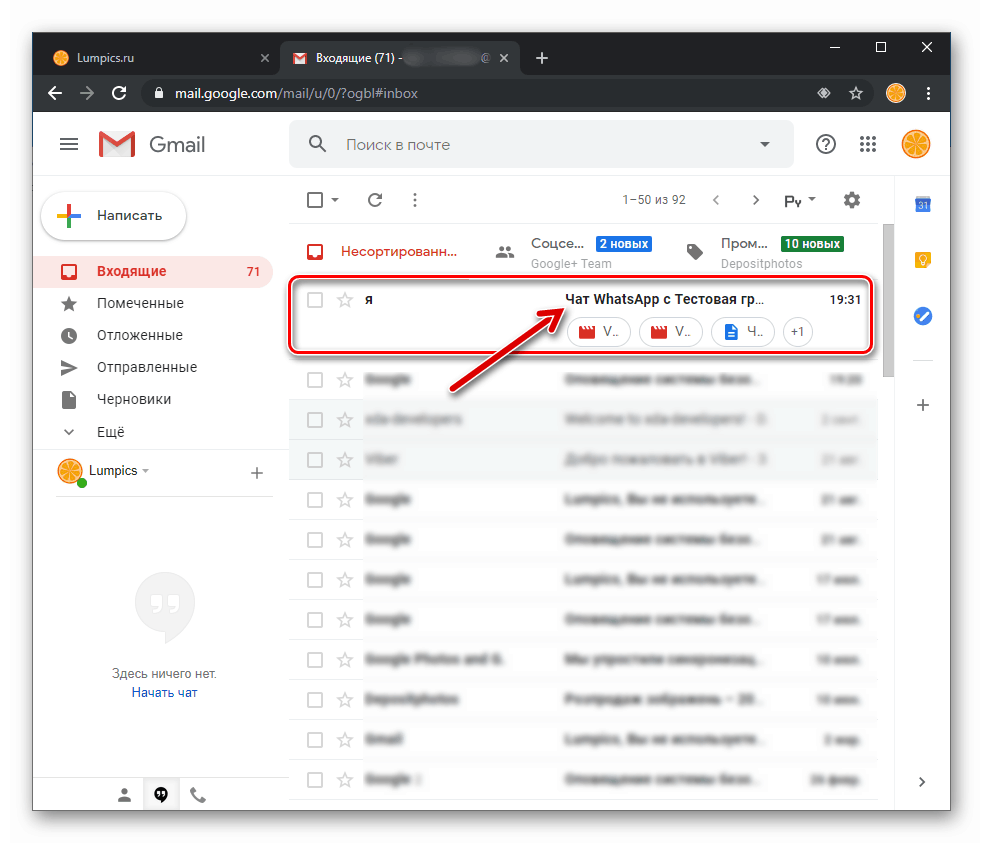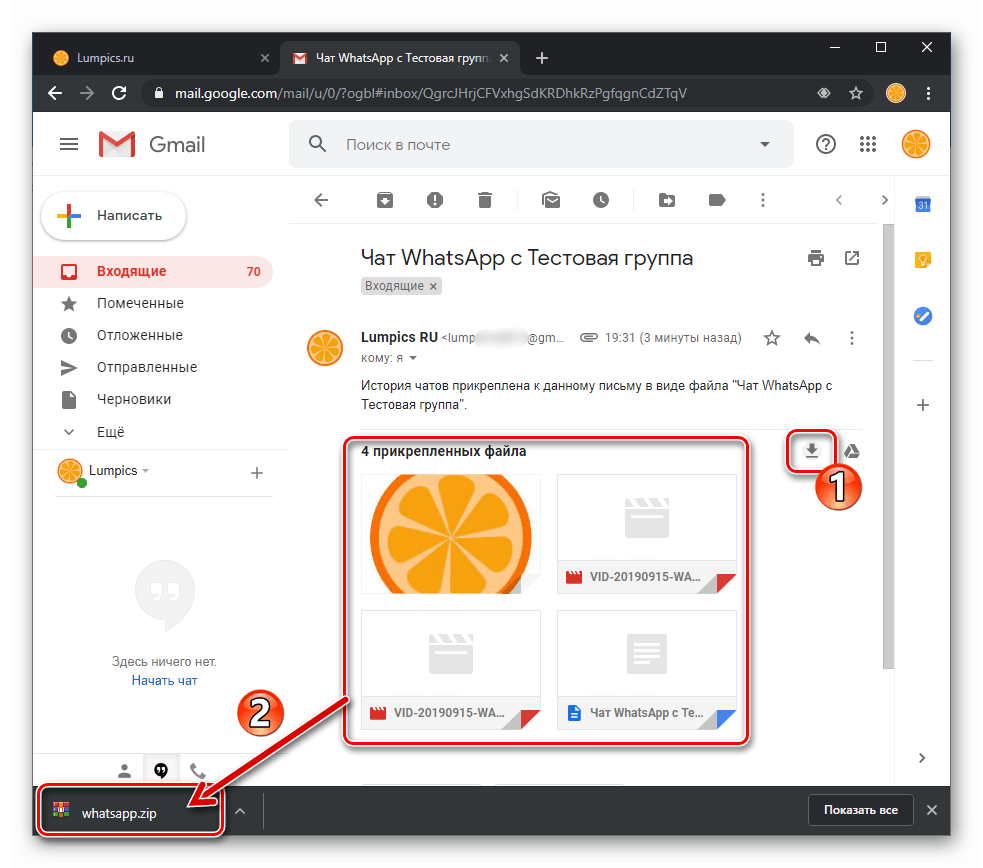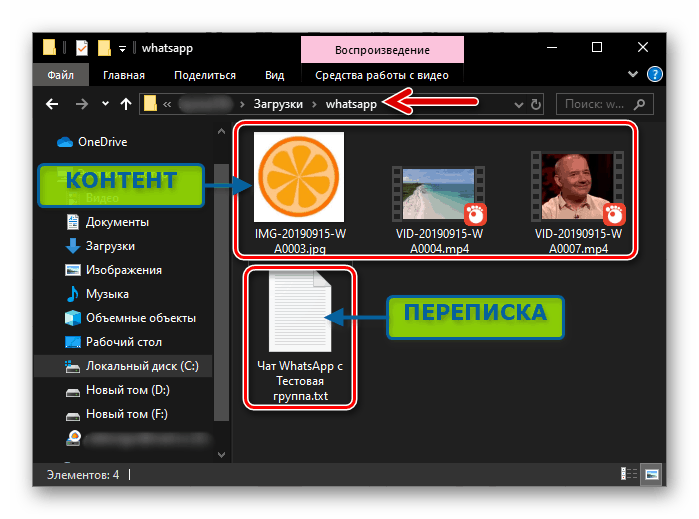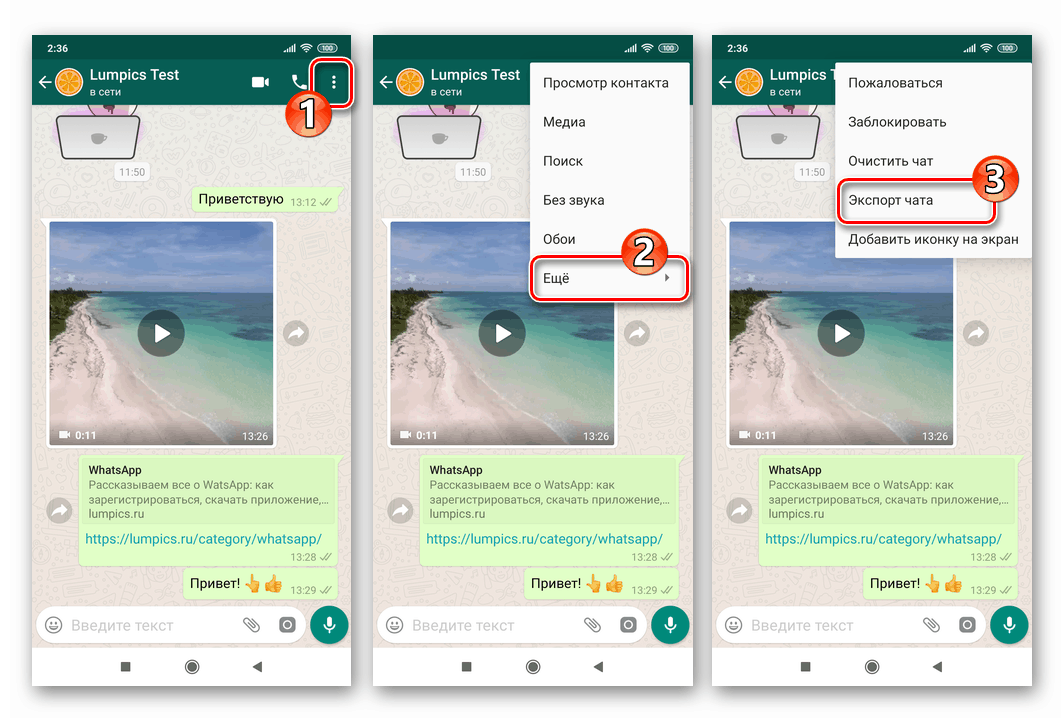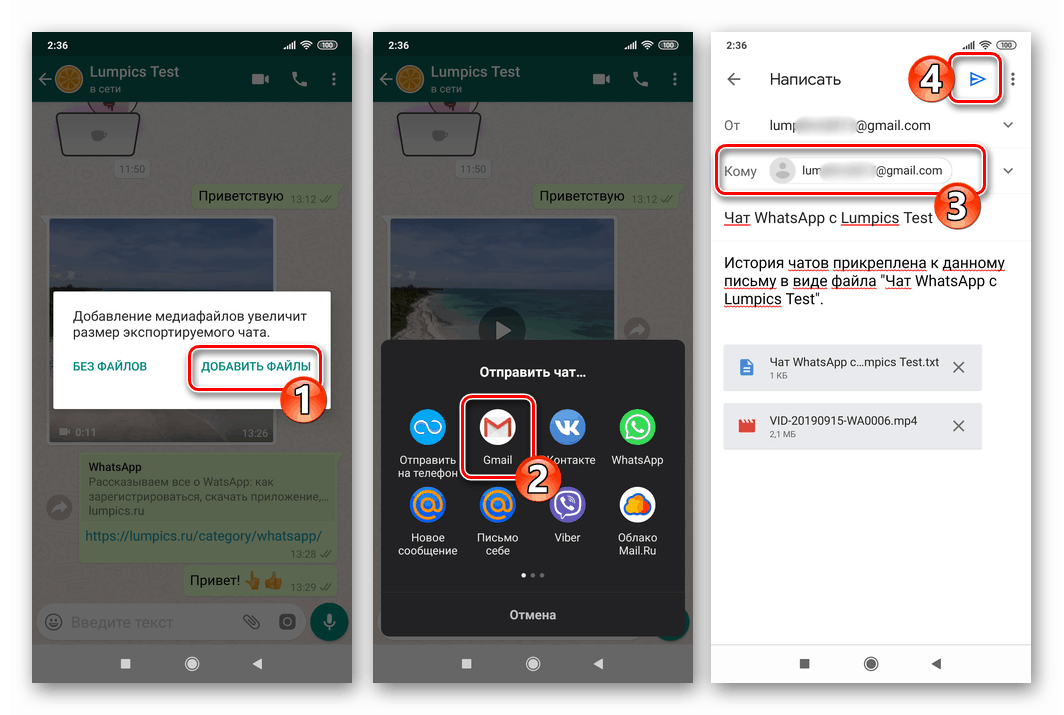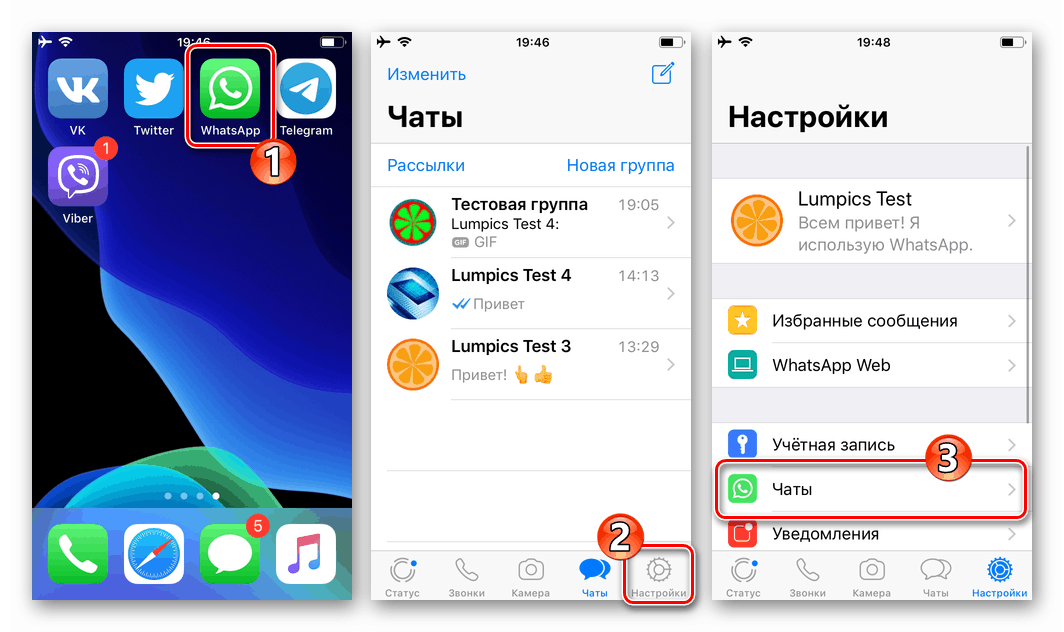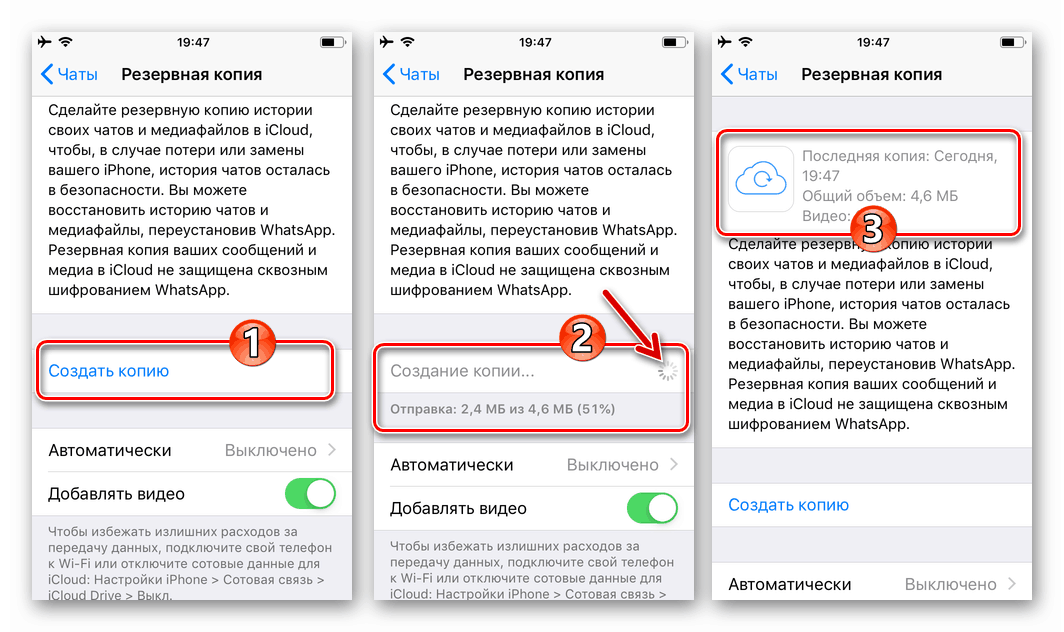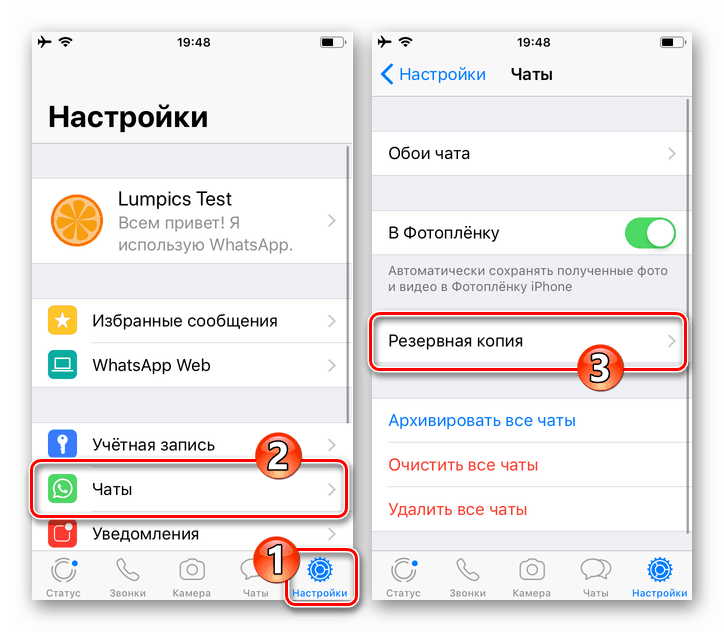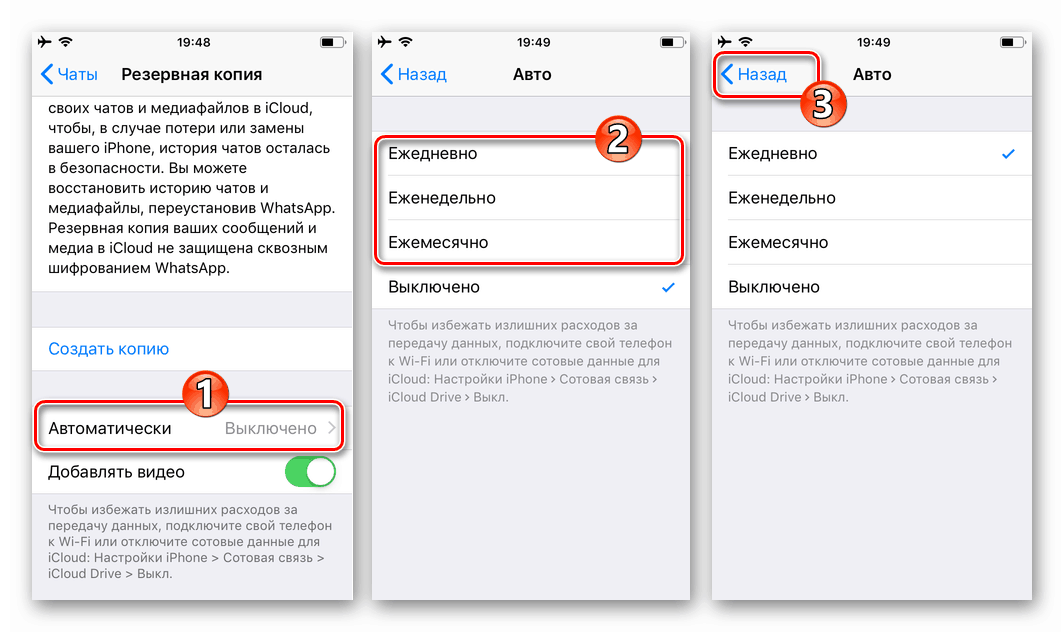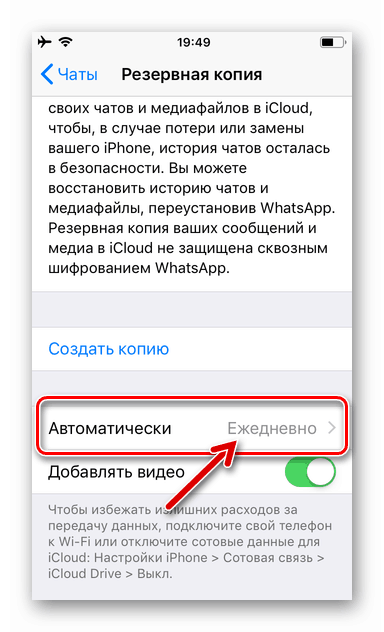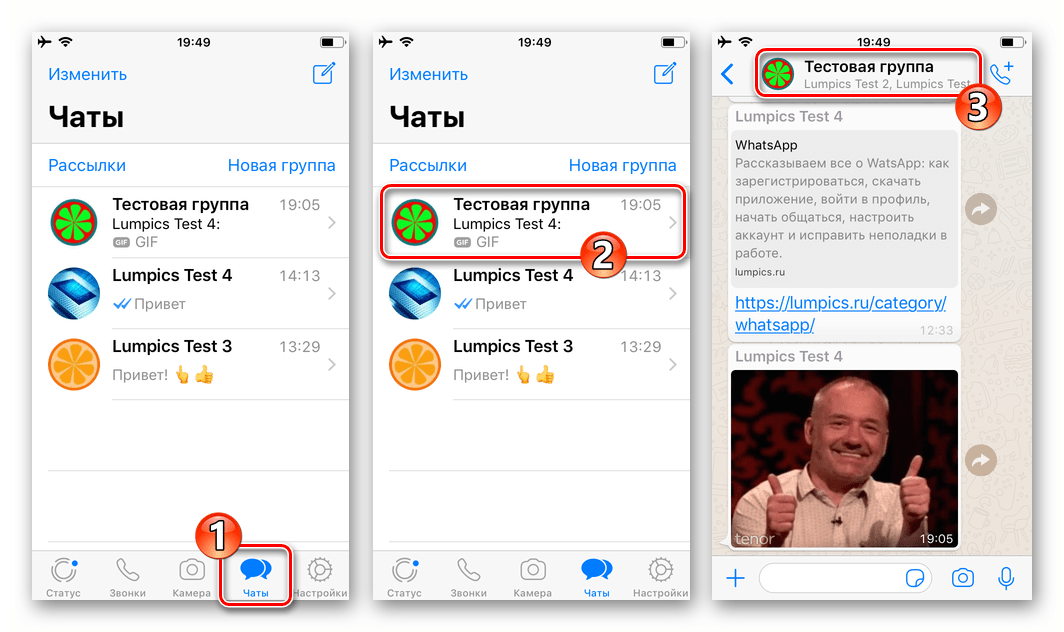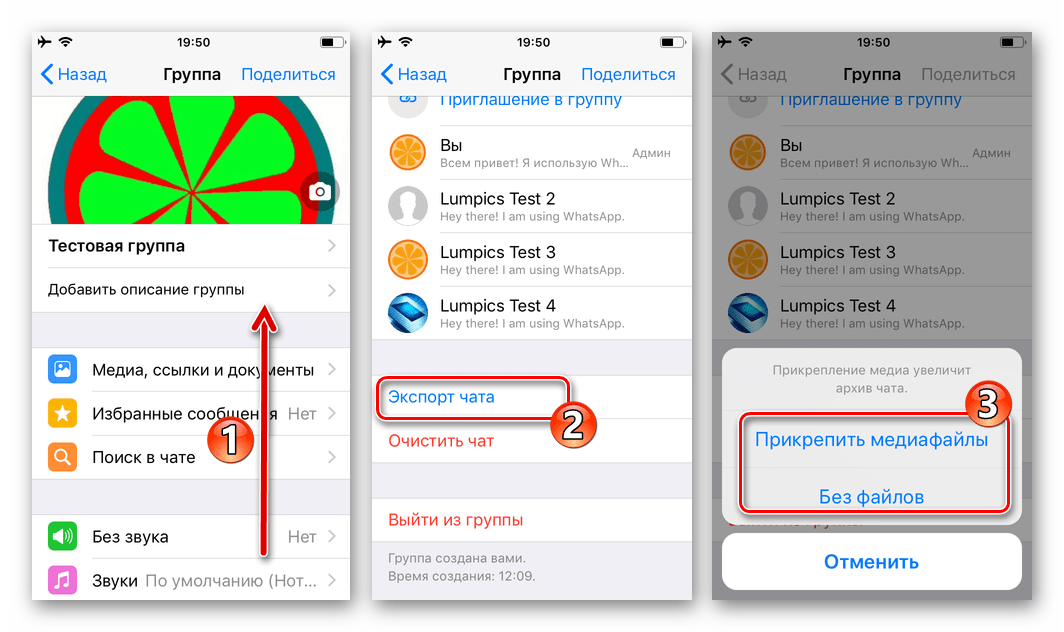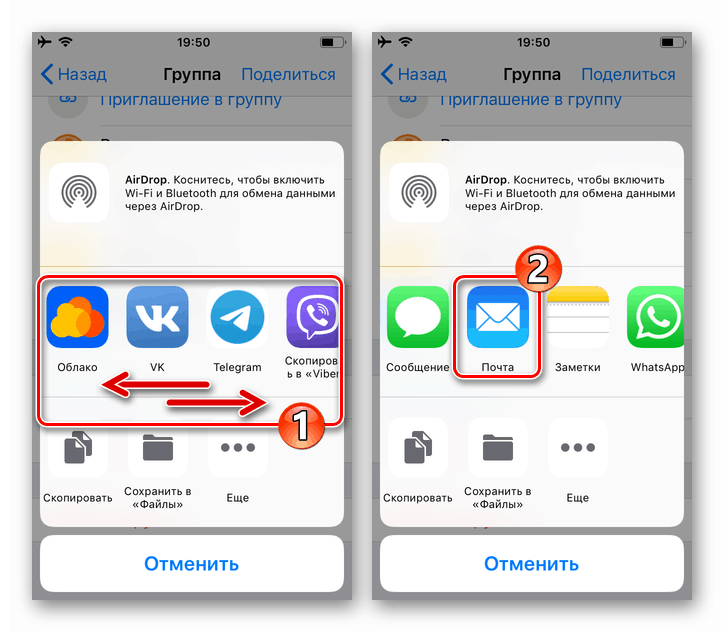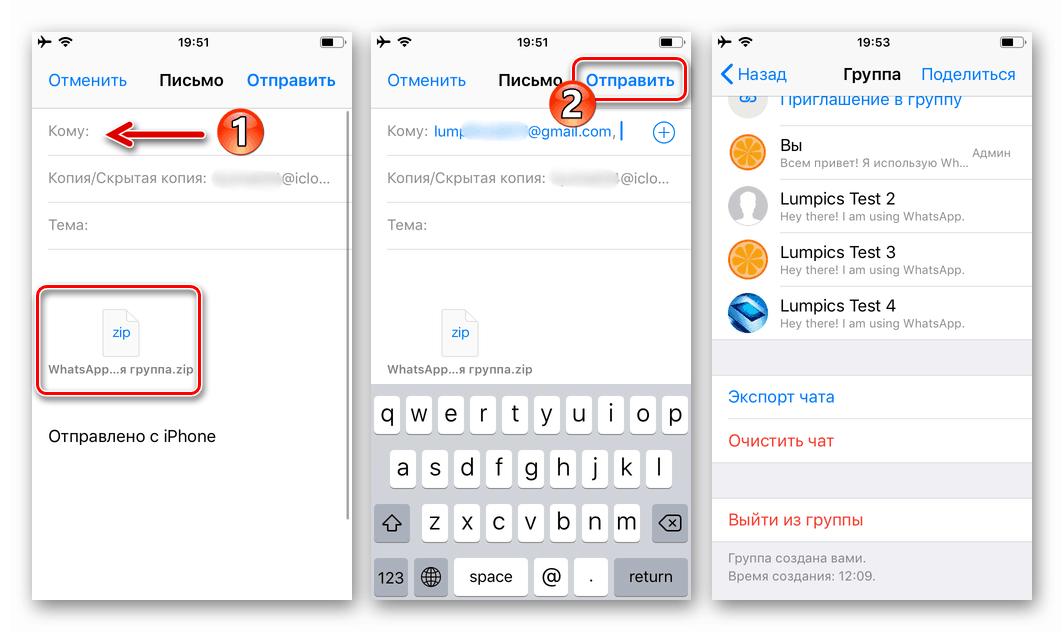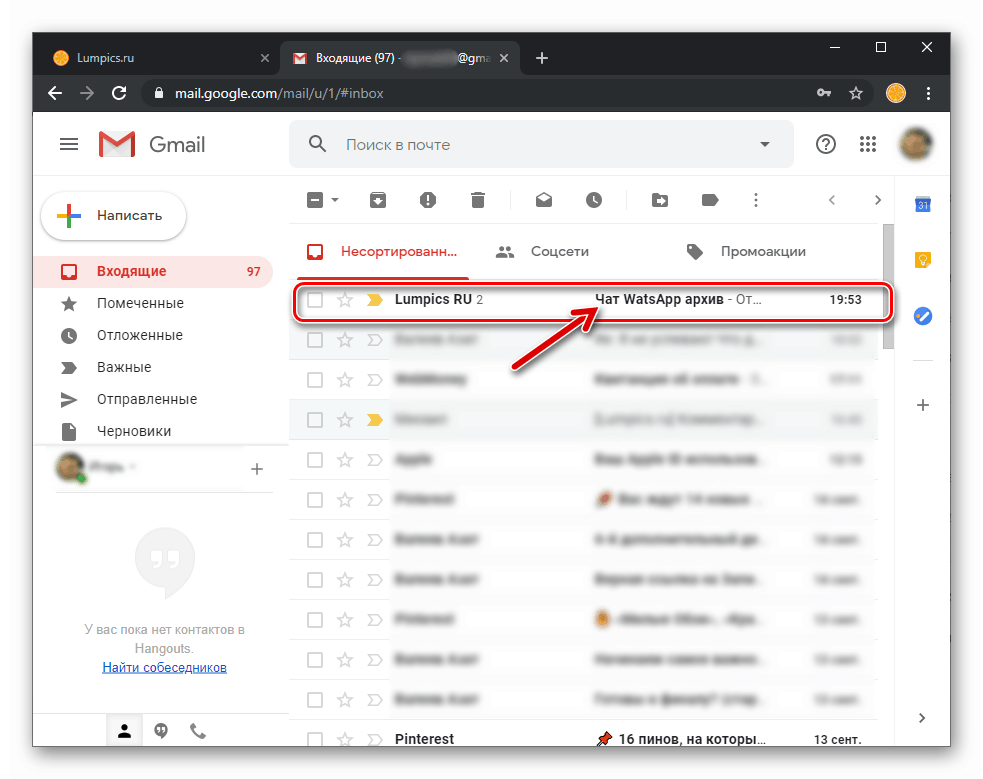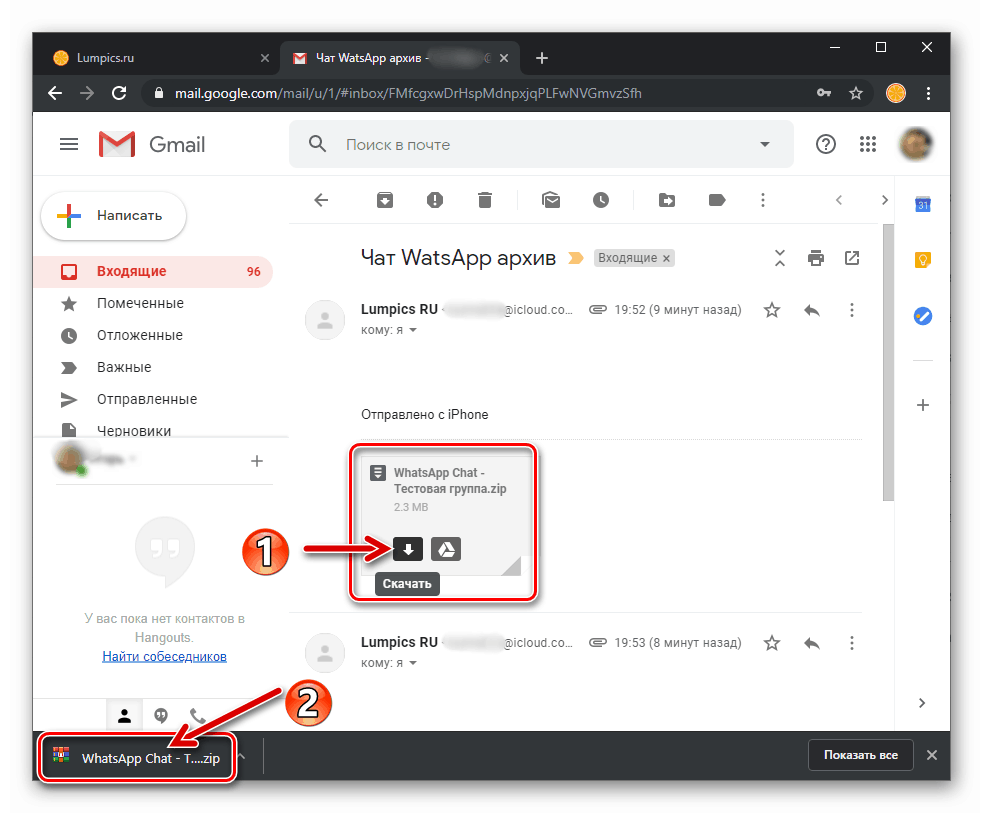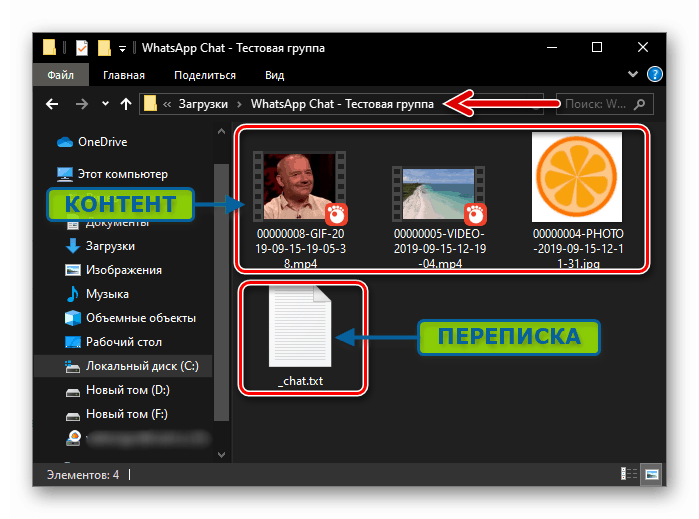عمل نسخة احتياطية من دردشة WhatsApp لنظام Android و iOS و Windows

على الإطلاق ، قد يفشل أي جهاز يتم استخدامه كنظام أساسي للوصول إلى إمكانيات WhatsApp ، نتيجة لفشل الأجهزة أو بسبب عواقب الأعطال البرامجية الحرجة ، وما إلى ذلك ، في الوقت الحالي. لذلك ، لا يمكن إنكار أهمية النسخ الاحتياطي للبيانات التي تم إنشاؤها أثناء تشغيل برنامج المراسلة. تتناول هذه المقالة عمل الوظائف المتوفرة في تطبيقات العميل لنظام تبادل المعلومات لنظامي التشغيل Android و iOS و Windows ، وتسمح بحل مشكلة إنشاء نسخ احتياطية من المراسلات.
كيفية حفظ المراسلات في ال WhatsApp
قام مطورو VotsApa بتوفير نظام نسخ احتياطي جيد للبيانات في تطبيقات برنامج messenger. لن يضطر المستخدم ، بصرف النظر عن نظام التشغيل الذي يستخدمه - Android أو iOS ، إلى اتباع الإرشادات المعقدة لاستخدام ، بالطبع ، الوظيفة اللازمة ، والتي تتضمن إنشاء نسخة احتياطية لمرة واحدة من المعلومات أو إعداد تخزين منتظم لسجلات المراسلات.
الروبوت
المستخدمين واتس اب للأندرويد من أجل الحفاظ على المراسلات من برنامج المراسلة ، يمكن اتباع إحدى الطرق الثلاث ، لكن من الأفضل تعلم استخدام جميع الطرق الموضحة أدناه وتطبيق طريقة أو أخرى اعتمادًا على الموقف والغرض المحدد من إنشاء نسخة احتياطية.
يوحي تنفيذ إرشادات "الطريقة الأولى" و "الطريقة الثانية" أدناه أن لديك حساب Google وفهم سطحيًا على الأقل كيف تعمل هذه الخدمة السحابية على مستخدميها بواسطة هذه الشركة!
اقرأ أيضا:
إنشاء حساب Google على هاتف ذكي يعمل بنظام Android
كيفية تسجيل الدخول إلى حساب Google على جهاز Android
كيفية استخدام Google Drive
الأسلوب 1: النسخ الاحتياطي لمرة واحدة
يوصى بإجراء العمليات التالية في كل مرة تقوم فيها بإلغاء تثبيت تطبيق عميل WhatsApp ، وإعادة ضبط الجهاز على إعدادات المصنع ، وإعادة تثبيت / تحديث Android. كما أن التعليمات هي جزء من عملية التبديل إلى جهاز جديد ، إذا كنت تخطط لنقل برنامج المراسلة إليه.
- قم بتشغيل VotsAp لنظام Android وفتح قائمة التطبيق عن طريق لمس النقاط الثلاث في الجزء العلوي من الشاشة على اليمين. اختر "الإعدادات" .
![قائمة تطبيق WhatsApp لنظام Android - الإعدادات]()
- انتقل إلى قسم "الدردشات" في قائمة إعدادات WhatsApp for Android ، ثم انقر فوق "نسخ الدردشات الاحتياطية" .
![تطبيق WhatsApp for Android Chats في الإعدادات - عنصر النسخ الاحتياطي]()
- في الجزء السفلي من الشاشة التي تفتح ، انقر فوق "حساب Google". بعد ذلك ، حدد الحساب في القائمة التي تستخدمها على أجهزتك للوصول إلى خدمات Google ، وأكد طلب الوصول إلى Google Drive (في حالة وصول مثل هذا الطلب) بالنقر فوق "السماح" على الشاشة التالية.
![يختار WhatsApp for Android حساب Google للوصول إلى Google Drive ، حيث يتم حفظ نسخة احتياطية من المراسلات]()
إذا لم يكن الحساب المطلوب مدرجًا في القائمة ، فضع زر الاختيار في موضع "إضافة حساب" وقم بتسجيل الدخول بإدخال تسجيل الدخول وكلمة المرور للوصول إلى النظام البيئي لـ "شركة جيدة" على الشاشات التالية.
![ترخيص WhatsApp لنظام Android في Google لإجراء نسخ احتياطي للدردشة]()
- انقر فوق عنصر "الاستخدام" إذا كنت تخطط لاستخدام ليس فقط شبكات Wi-Fi ، ولكن أيضًا على الإنترنت عبر الهاتف المحمول لتحميل البيانات. حدد العنصر المناسب في القائمة التي تفتح.
![WhatsApp لنظام Android هو اختيار نوع الشبكة التي يمكن من خلالها حفظ مراسلات النسخ الاحتياطي في السحابة]()
- لتوفير مساحة في التخزين السحابي ، لا يقوم WhatsApp افتراضيًا بحفظ نسخة احتياطية من ملفات الفيديو المستلمة والمرسلة عبر برنامج المراسلة. إذا استمر وضع هذا النوع من المحتوى في النسخة الاحتياطية ، فقم بتنشيط مفتاح "إضافة فيديو" .
![خيار تنشيط WhatsApp لنظام Android ، أضف مقطع فيديو للدردشة الاحتياطية]()
- بعد تحديد "إعدادات Google Drive" ، انقر فوق الزر "BACKUP" في الجزء العلوي من شاشة "Chat Backup" . انتظر حتى يتم تكوين النسخة الاحتياطية ونسخها إلى "السحابة". نتيجة لذلك ، تحت وصف الوظيفة المعنية ، ستكون هناك علامات على تاريخ ووقت حفظ تاريخ المراسلات ، وكذلك الحجم الذي تشغله النسخة الاحتياطية في التخزين السحابي.
![WhatsApp لعملية النسخ الاحتياطي المراسلات أندرويد]()
الطريقة 2: النسخ الاحتياطي العادي
من أجل منع احتمال فقدان تاريخ المراسلات الذي يتم إجراؤه عبر VotsAp بشكل نهائي ، من الضروري التأكد من تحميل البيانات إلى النسخة الاحتياطية بشكل منتظم. يسمح لك تطبيق messenger بأتمتة هذه العملية وتعيين التردد المطلوب لإنشاء نسخ من المراسلات بأكملها.
- اتبع الخطوات من 1 إلى 5 من الإرشادات المذكورة أعلاه ، والتي تتضمن توفير المعلومات لمرة واحدة من برنامج المراسلة إلى شبكة Google السحابية.
![WhatsApp لإعدادات Android - الدردشات - النسخ الاحتياطي]()
- على شاشة Chat Backup ، انقر فوق Backup to Google Drive . بعد ذلك ، أخبر الرسول عن عدد مرات تحميل المعلومات إلى وحدة التخزين السحابية - "يوميًا" أو "أسبوعيًا" أو "شهريًا" ثم حدد حساب Google الذي سيخزن تاريخ المراسلات.
![WhatsApp لنظام Android لاختيار تردد النسخ الاحتياطي والحساب لحفظ النسخ الاحتياطية]()
- يكمل هذا إعداد نسخة احتياطية منتظمة للبيانات من VotsAp لنظام Android ، ولا داعي للقلق بشأن سلامة المعلومات ، على الأقل التي تم إنشاؤها قبل انتهاء الفترة الزمنية المحددة في الخطوة أعلاه.
![تم إكمال إعداد المراسلات الاحتياطية العادية لـ WhatsApp لنظام Android]()
الطريقة الثالثة: حفظ المحادثة على الكمبيوتر
بالإضافة إلى النظام الموضح أعلاه والذي يسمح لك بعمل نسخة احتياطية لجميع المراسلات على Google Drive ، يوفر WhatsApp for Android وظيفة "تصدير الدردشات" ، والتي يمكن استخدامها ليس فقط لإرسال محتويات مربعات الحوار الفردية والمجموعات إلى أشخاص آخرين ، ولكن أيضًا لاستخراج المعلومات من برنامج المراسلة على هاتفك الذكي بهدف تخزينها على جهاز كمبيوتر أو قرص كمبيوتر محمول.
- افتح برنامج المراسلة وانتقل إلى تطبيق "الإعدادات" من قائمته الرئيسية. بعد ذلك ، افتح قسم "الدردشات" .
![انتقل WhatsApp لنظام Android إلى قسم محادثات إعدادات Messenger]()
- اضغط على محفوظات الدردشة على الشاشة التي تظهر ، ثم انقر فوق تصدير الدردشة . في قائمة الحوارات والمجموعات ، انقر فوق عنوان المراسلات التي تريد استخراج محتوياتها.
![وظيفة WhatsApp for Android تصدير الدردشة - حدد مربع حوار أو مجموعة لاستخراجها من برنامج المراسلة]()
- في حالة إجراء تبادل للمحتوى كجزء من حوار أو دردشة جماعية ، ستظهر لك نافذة تحتاج إلى اختيار ما إذا كان سيتم تحميل الملفات مع الرسائل. اضغط على "بدون ملفات" إذا كنت ترغب في استخراج نص المراسلات فقط أو "إضافة ملفات" عند حفظ الصورة ، الفيديو ، إلخ.
![WhatsApp for Android هو خيار إرفاق الملفات أو عدم أرشفتها مع محتويات الدردشة المصدرة]()
- في منطقة "إرسال الدردشة ..." التي تظهر ، حدد قناة بيانات من القائمة التي يمكنك استخدامها على جهاز الكمبيوتر الخاص بك. في معظم الأحيان ، هذا بريد إلكتروني - انقر على أيقونة عميل البريد الإلكتروني المثبت على هاتفك الذكي / جهازك اللوحي. في حقل "إلى" ، أدخل عنوان صندوق البريد الذي يمكنك الوصول إليه من جهاز الكمبيوتر الخاص بك ، ثم انقر فوق "إرسال" .
![WhatsApp لـ Android البريد الإلكتروني محتوى منفصل]()
- على الكمبيوتر ، بأي طريقة مفضلة ، أدخل صندوق الوارد الوارد في البريد الإلكتروني المحدد خلال الفقرة السابقة من التعليمات ، حيث ستجد رسالة بريد إلكتروني تحتوي على سطر الموضوع "WhatsApp Chat with UserName" .
![انتقل WhatsApp for Android إلى صندوق البريد على جهاز الكمبيوتر لتنزيل أرشيف الدردشة]()
افتح الرسالة وقم بتنزيل جميع المرفقات منه إلى الكمبيوتر. يتم تضمين نص جميع الرسائل من دردشة منفصلة ، وكذلك تاريخ ووقت استلامها أو إرسالها ، في ملف * .txt . يتم تقديم المحتوى في شكل ملفات من أنواع مختلفة.
![يقوم تطبيق WhatsApp for Android بتنزيل ملف على الكمبيوتر مع سجل الرسائل والمحتوى من صندوق البريد الذي تم إرسال الدردشة إليه]()
- يحفظ هذا محتويات حوار أو مجموعة منفصلة من VotsAp لنظام Android إلى الكمبيوتر ، ونتيجة لذلك تحصل على النتيجة التالية:
![WhatsApp لنظام Android نتيجة تنزيل سجل الدردشة والمحتوى منه إلى جهاز الكمبيوتر]()
بالإضافة إلى ذلك. من الممكن نسخ دردشة منفصلة إلى جانب المحتوى من برنامج المراسلة بسرعة دون الانتقال إلى "إعدادات" WhatsApp لنظام Android.
- اتصل بقائمة الحوار المفتوح أو الدردشة الجماعية من خلال النقر على ثلاث نقاط على يمين عنوانها. اختر المزيد ، ثم تصدير الدردشة .
![قائمة دردشة WhatsApp for Android المفتوحة - المزيد - تصدير الدردشة]()
- اتبع الخطوات رقم 3-6 من الإرشادات السابقة ، والتي تتضمن حفظ المراسلات من برنامج المراسلة في بيئة Android إلى قرص الكمبيوتر.
![WhatsApp for Android تصدير الدردشة باستخدام مربع حوار مفتوح أو عنصر قائمة مجموعة]()
دائرة الرقابة الداخلية
الحفاظ على المراسلات من واتس اب لفون ، كما هو الحال في بيئة Android الموضحة أعلاه ، هناك ثلاث طرق: إنشاء نسخة احتياطية في السحابة لمرة واحدة ، وإعداد الحفظ المنتظم للمحادثات ومحتوياتها ، وكذلك استخراج المعلومات من مربع حوار أو مجموعة منفصلة ونسخها من برنامج المراسلة إلى أي موقع تخزين ، على سبيل المثال ، محرك الكمبيوتر.
لتنفيذ وظائف النسخ الاحتياطي للمعلومات على السحابة من برنامج Messenger المثبت في بيئة iOS ، من الضروري أن يسجل iPhone الدخول إلى iCloud باستخدام معرف Apple!
اقرأ أيضا:
كيفية إنشاء معرف Apple من iPhone
تسجيل الدخول باستخدام Apple ID على iPhone
الأسلوب 1: النسخ الاحتياطي لمرة واحدة
لحفظ المراسلات من Votsap لنظام iOS قبل تدخل أساسي في عمل برنامج المراسلة (إعادة تثبيت أو حذف أو إعادة ضبط جهاز Apple أو استبداله) ، يجب اتباع الإرشادات أدناه.
- افتح WhatsApp وانتقل إلى تطبيق "الإعدادات" من خلال النقر على أيقونة القسم في أسفل يمين الشاشة. بعد ذلك ، انقر فوق عنصر "الدردشات" .
![WhatsApp for iPhone launch messenger ، انتقل إلى قسم الدردشة في إعدادات التطبيق]()
- اضغط على النسخ الاحتياطي . في الشاشة التالية ، إذا كنت بحاجة إلى التحميل إلى المراسلات الاحتياطية ، بما في ذلك ملفات الفيديو المرسلة والمستلمة ، قم بتنشيط مفتاح "إضافة فيديو" .
![يتضمن WhatsApp لـ iPhone ملفات فيديو من المراسلات في نسخة احتياطية من iCloud]()
- المس "إنشاء نسخة" وانتظر حتى يتم إنشاء النسخة الاحتياطية وإرسالها للتخزين في iCloud ، وبعد ذلك تعتبر عملية النسخ الاحتياطي مكتملة.
![WhatsApp لـ iPhone عملية إنشاء نسخة احتياطية من المراسلات وتحميلها إلى iCloud]()
الطريقة 2: النسخ الاحتياطي العادي
من أجل عدم حل مشكلة حفظ سجل الدردشة من Votsap لنظام iOS تلقائيًا ، امنح النظام فرصة للقيام بذلك تلقائيًا.
- اتصل برسالة "الإعدادات" ، وانتقل إلى "الدردشات" وانقر على "النسخ الاحتياطي" .
![يقوم WhatsApp for iPhone بإعداد نسخة احتياطية منتظمة لسجل الدردشة في إعدادات برنامج المراسلة]()
- المس اسم خيار "تلقائيًا" على الشاشة التي تظهر وحدد التردد الذي سيتم نسخ المراسلات به إلى وحدة التخزين السحابية. من خلال تحديد المربع الموجود بجوار "يومي" أو "أسبوعي" أو "شهري" ، انقر فوق "رجوع" .
![يقوم WhatsApp for iPhone بتحديد وتيرة النسخ التلقائي للمراسلات في iCloud]()
- بعد الانتهاء من التلاعب في إعداد نسخ احتياطية تلقائية ، لا يمكنك القلق بشأن سلامة المعلومات التي تم إنشاؤها أثناء استخدام WhatsApp ، واستخدام برنامج المراسلة دون اللجوء إلى إجراء نسخ المراسلات بالقوة منه ، في أي حال ، في كثير من الأحيان.
![WhatsApp for iPhone iCloud إعداد النسخ الاحتياطي للبريد الإلكتروني العادي الكامل]()
الطريقة الثالثة: حفظ المحادثة على الكمبيوتر
من أجل الحفظ في مكان آمن ، على سبيل المثال ، على قرص كمبيوتر شخصي ، أو مراسلات منفصلة من WhatsApp على iPhone ، سواء كانت محتويات حوار أو مجموعة ، فمن السهل للغاية استخراجها باستخدام وظيفة "تصدير الدردشات" .
- انتقل إلى علامة التبويب "الدردشات" في تطبيق VotsAp لـ iPhone ، وافتح محادثة أو مجموعة ، والرسائل والمحتوى الذي تريد نسخه إلى جهاز الكمبيوتر الخاص بك. بعد ذلك ، اتصل بقائمة الدردشة من خلال النقر على اسم المحاور أو اسم المجموعة في الجزء العلوي من الشاشة.
![حوار Whatsapp لمكالمات iPhone المفتوحة أو الدردشة الجماعية]()
- قم بالتمرير إلى أعلى قائمة الخيارات وانقر فوق اسم وظيفة "تصدير الدردشة" . اختر ما إذا كنت تريد "إرفاق ملفات الوسائط" أو إذا كان سيتم استخراج الرسالة النصية فقط "بدون ملفات" .
![وظيفة WhatsApp for iPhone تصدير الدردشة في قائمة الحوار أو الدردشة الجماعية]()
- في قائمة التطبيقات والخدمات التي يمكنك استخدامها لنقل الملفات من WhatsApp ، حدد قناة نقل البيانات التي يمكنك فتحها على جهاز الكمبيوتر الخاص بك (رسل آخرين ، "سحابة" ، شبكات اجتماعية ، إلخ). في مثالنا ، هذا خيار متاح لجميع المستخدمين تقريبًا - بريد إلكتروني ، انقر فوق أيقونة البرنامج المستخدم للعمل مع المراسلات على iPhone.
![WhatsApp لـ iPhone ، تحديد عميل بريد في قائمة طرق إرسال أرشيف به محتوى دردشة]()
- في حقل "إلى:" ، اكتب عنوان صندوق البريد الخاص بك ، وفي حقل "الموضوع:" ، أدخل أي علامة لتسهيل البحث عن الحرف الذي تم إنشاؤه حاليًا في وقت لاحق. لإكمال المرحلة الأولى من حفظ المراسلات من برنامج المراسلة إلى جهاز الكمبيوتر ، انقر فوق "إرسال" .
![WhatsApp for iPhone إرسال البريد الإلكتروني من رسول]()
- افتح بريدك على جهاز الكمبيوتر الخاص بك باستخدام تطبيق عميل البريد أو المستعرض.
![WhatsApp for iPhone letter مع مرفق الأرشيف للمراسلات في البريد المفتوح من جهاز الكمبيوتر]()
انتقل إلى عرض الرسالة التي تحتوي على أرشيف المراسلات من WhatsApp ، وقم بتنزيل المرفق على جهاز الكمبيوتر الخاص بك.
![أرشيف تنزيل WhatsApp لـ iPhone مع محفوظات الدردشة على جهاز الكمبيوتر من صندوق بريد]()
- بإلغاء ضغط الملف الذي تم استلامه نتيجة للخطوات السابقة ، سوف تحصل على حق الوصول إلى نص الرسالة ، وكذلك الملفات المنقولة والمستلمة من مربع الحوار أو المجموعة.
![WhatsApp for iPhone أرشيف مفتوح مع محتوى الدردشة على جهاز الكمبيوتر]()
نوافذ
كما نسخة ويندوز من ال WhatsApp إنه ليس عميلًا مستقلًا لنظام المراسلة ، وتتمثل وظيفته الرئيسية في مجرد "عكس" ما يحدث في برنامج المراسلة "الرئيسي" للمستخدم على الجهاز المحمول ، ولا توجد طريقة لتوفير معلومات النسخ الاحتياطي.
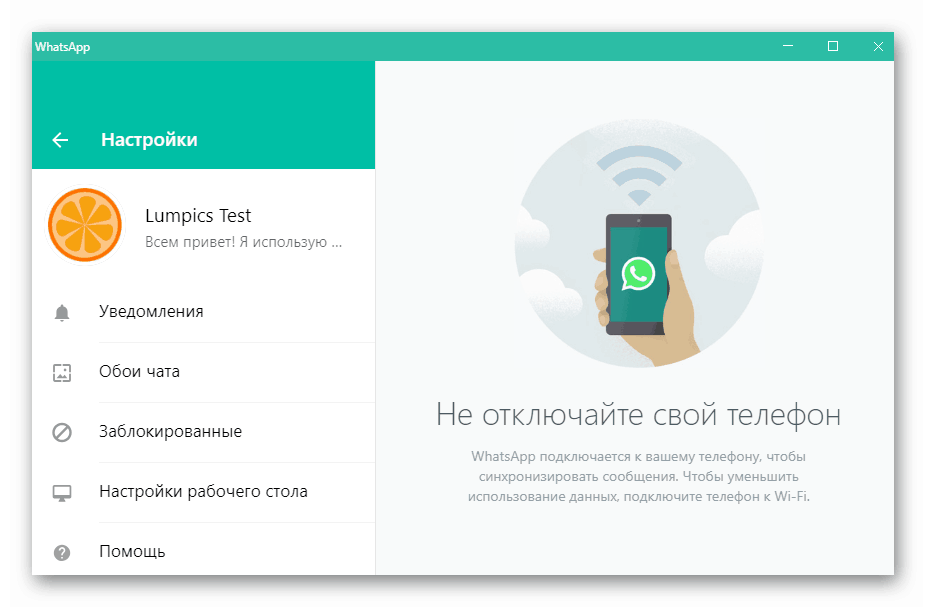
يتم نسخ جميع الدردشات في VotsAp ، بما في ذلك تلك التي تم إطلاقها بالتحديد من جهاز الكمبيوتر ، تلقائيًا إلى برنامج المراسلة على جهاز Android أو iPhone ، لذا لحفظ المحادثة ، استخدم أحد الإرشادات الواردة في المقالة أعلاه ، واختيار التوصية اعتمادًا على نظام التشغيل الخاص بهاتفك الذكي والهدف النهائي من الإجراء.
استنتاج
كما ترون ، فإن واضعي نظام تبادل المعلومات قد أولوا الاهتمام اللازم لسلامة محتويات الدردشات التي يشارك فيها مستخدم WhatsApp. بمجرد إعداد نسخ احتياطية منتظمة ، يمكنك أن تنسى تقريبًا احتمال فقد سجل المراسلات مع مالكي الحسابات الآخرين في برنامج المراسلة ، بحيث لا يحدث ذلك مع جهازك.